相關教程:win10系統分屏顯示不同內容的方法
1、在win10系統下接好外接顯示器后按FN+F4(各個品牌機的按鈕步不一樣,這里僅供參考)或者WIN+P后可以選擇外接顯示器模式。建議使用僅限第二屏,這樣只在外接顯示器使用比較省電。
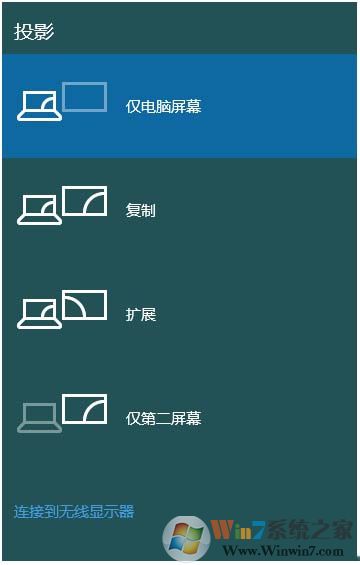
2、在系統桌面下也可以通過顯卡控制臺來切換外接顯示,本次以英特爾顯卡控制臺為例。右單擊桌面空白處,在彈出菜單點擊“圖形屬性”,在“圖形屬性”中點擊“顯示器”;

3、進入“顯示器”設置項目后點擊“多屏顯示”;
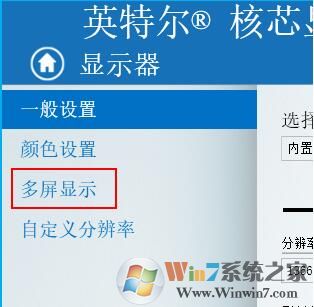
4、在“多屏顯示”里面可以選擇“顯示器模式”來切換外接顯示器。或直接切換到數字顯示器,內置為筆記本本身屏幕。

總結:以上就是win10筆記本切換到外接顯示器的方法了,希望對大家有幫助。